Guide over 10 beste videoreparasjonsprogramvare på PC og mobil
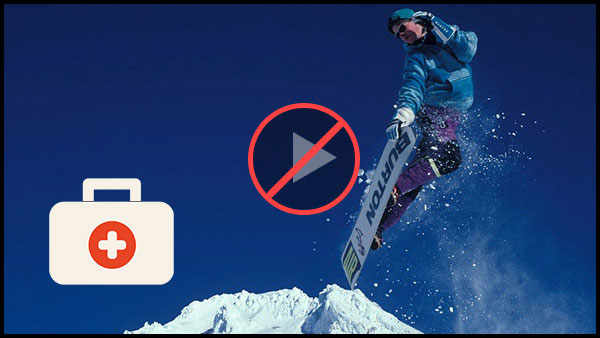
Etter hvert som den mobile Internett-hastigheten øker og ytelsen til kameraet til smarttelefonen forbedres, har video blitt en ny utbredelse. Imidlertid kan videoene bli skadet under prosessen med overføring eller nedlasting. Så når du prøver å åpne den, får du kanskje den dårlige nyheten om at videoen er korrupt. Er det noe sånt som et videoreparasjonsverktøy for å håndtere det? Heldigvis kan de fleste skadede videoer fikses med algoritmer. Denne artikkelen vil introdusere noen profesjonelle programvare for videoreparasjon for å hjelpe deg med å løse disse problemene raskt og enkelt.
1. Tipard FixMP4
Tipard FixMP4 er eksklusivt for å reparere alle skadede videofiler fra alle enheter som kamera, telefon, datamaskin osv. Denne videoreparasjonsprogramvaren på en PC kan fikse MP4, MOV og 3GP i maksimalt 4K-oppløsning. Den nye H.265-kodekvideoen støttes også i FixMP4. Dette videoreparasjonsverktøyet er i stand til å håndtere flere videofiler i alle størrelser samtidig som det tar opp lite lagringsplass og raskt fikser den ødelagte videoen.
Viktige funksjoner:
- ● Reparer skadede videoer under nedlasting eller overføring.
- ● Fiks MP4-, MOV- og 3GP-videoer med bare ett klikk.
- ● Last opp en ikke-brutt video som et eksempel på den ødelagte.
- ● Juster den korrigerte videoen med maksimalt 4K-oppløsning.
- ● Kan komprimere den korrigerte videoen samtidig som kvaliteten beholdes.
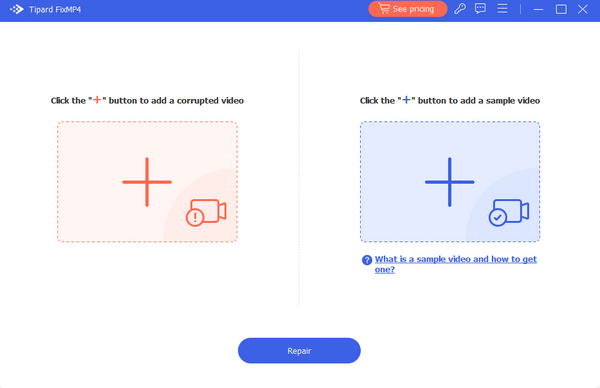
2. All Video Fixer
All videofixer lar oss reparere de mest populære formatene, som AVI, MPEG, MP4, 3GP, FLV, WMV, MOV, MP3, JPG og BMP. Du kan oppdage at det ikke bare kan reparere videofiler, men også lydfiler og bilder. Den andre fordelen er å støtte reparasjon av flere skadefiler i batchprosess. Hvis du har mange skadefiler å håndtere, vil All Video Fixer akselerere reparasjonsprosessen.
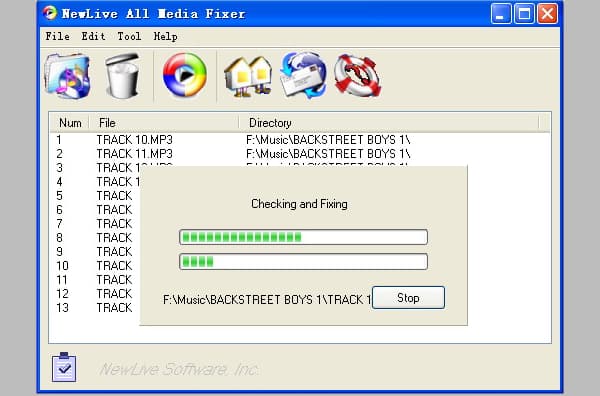
Grensesnittet til denne videofikseren er klart og enkelt å navigere. Brukere kan importere flere filer for å lage en tilpasset reparasjonsliste. Innstillingsvinduet lar brukerne velge aktivitetene når denne videofikseren oppdager en feil i mediefiler, for eksempel fikse den, fjerne den eller ignorere den. Selv om All Video Fixer tilbyr flere løsninger, er etiketten for enkelt å velge. Derfor må jeg la programmet velge den mest hensiktsmessige i testen. Etter innstillinger, vil et enkelt klikk aktivere reparasjonsprosessen.
3. Filreparasjon
Filreparasjon er mer enn en videofiksering, som er i stand til å fikse alle filene. File Repair er et pent lite verktøy for å reparere videoer på PCer med helt gratis. Det er spesielt godt å fikse filene som er skadet ved strømbrudd, applikasjonsfeil eller virusinfeksjon. Egentlig er det ikke en spesialisert video-fikser, men en filfixer. Det kan ikke bare støtte videofiler, men også Word, Excel, Power Point, Access, lydfiler og bilder. Denne videofikseren har muligheten til å skanne og fikse ulike feil i filene automatisk.
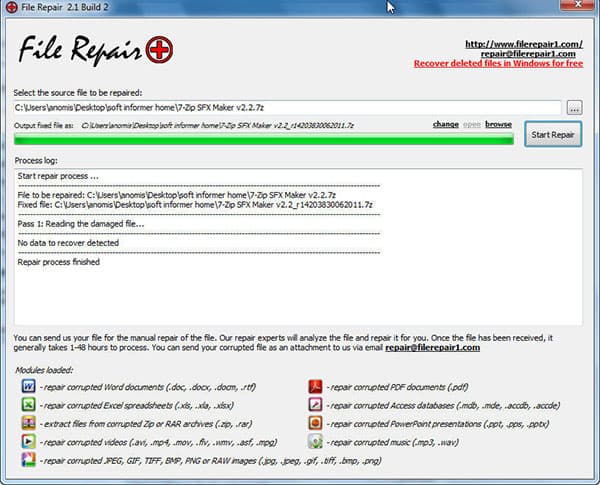
Når du åpner denne videofikseren, vil du overraske at det er veldig enkelt og brukervennlig. Den har bare to knapper i grensesnittet. Den ene er lastknappen, og den andre er reparasjon. Hele reparasjonsprosessen inneholder bare to trinn, importerer filen og reparerer den. Enkel og rask er fordelene. Men du kunne bare reparere en fil om gangen.
4. Reparer Video Master
Repair Video Master er utviklet for å skanne og reparere skadede data i videofiler. Selv om du kan installere programmet, har gratisversjonen av videofikser noen begrenset, som å reparere én video per gang. Trenger du de kraftige funksjonene og et mer stabilt program, må du betale for det. Og prisen virker litt høy for vanlige kunder. Bare ett klikk på videofikseren for å reparere forskjellige typer deaktiverte videofiler med letthet.
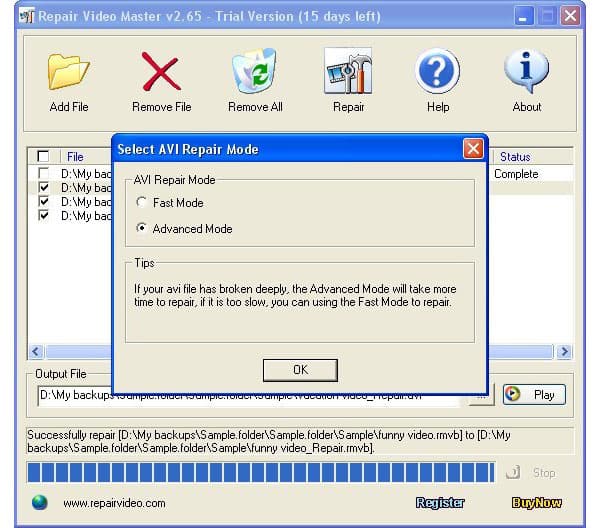
Når du åpner denne videofikseren, kan du finne ut tre knapper: Legg til fil, Fjern fil og Reparer. Reparer Video Master vil opprette en ny fil etter reparasjon uten å endre den opprinnelige, slik at du kan tilpasse destinasjonen for å lagre den reparerte videoen i grensesnittet. Denne videofikseren er egnet til å reparere store videofiler, for reparasjonshastigheten er raskere. Men hvis du bruker den gratis versjonen, må du reparere videoer en etter en.
5. Digital Video Reparasjon
Digital Video Repair er et annet gratis videofiksingsprogram for å reparere MPEG4- og AVI-videoer med bare noen få klikk. Det er et lite verktøy, så det vil ikke ta mye minne på datamaskinen. Foruten MPEG4-filene, støtter programmet også standard AVI-filer og andre typer, som OpenDML AVI-filer og multi-track AVI-filer. Og ifølge tester er suksessraten for å reparere AVI-filer ganske høy. Så hvis du trenger å fikse ødelagt AVI-video, vil jeg anbefale Digital Video Repair. Avspilling av ødelagte AVI-filer kan resultere i flekkete eller rykkete avspilling, låsninger, visuelle artefakter og lyd- og videodesynkronisering.
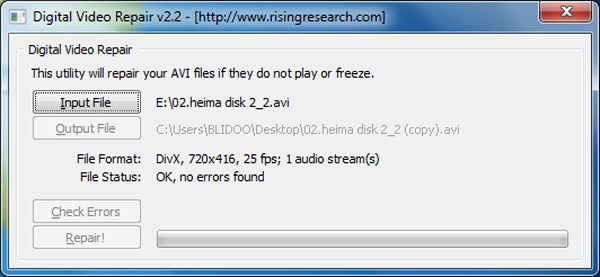
Det er også en lett-å-bruke video fixer. Etter at du har importert den korrupte videoen, vil programmet vise deg parametrene til videoen, inkludert oppløsningen, lydstrømmen og så videre. Du kan bestemme deg for Kontroller feil eller sjekk og reparer. Det tidligere alternativet vil undersøke videoen og fortelle om det er nødvendig å reparere; Den sistnevnte vil oppdage feilene og fikse dem automatisk.
6. meteoritt
Meteorite er en nyttig video fixer som DivFix ++ for MKV reparasjonsmotor. Og det støtter både Windows og Mac. Meteorite er utviklet for å reparere MKV videofiler. Egentlig er det den første og eneste spesialiserte MKV-filkorrigeringen. Den viktigste funksjonen er at den kan reparere MKV-filene når de er i ferd med å laste ned på nettet. Det er nyttig for mange anime-fans. For de fleste av de nye videoene, spesielt i HD, er HD-videoer i MKV-format generelt.

Grensesnittet til denne videofikseren er for enkelt til å finne noen knapper og alternativer. Alt du trenger å gjøre er å dra og slipp MKV-filene i applikasjonen. Da vil programvaren reparere videoen og lagre den faste i stedet for den skadede videoen automatisk.
7. Tipard Video Converter Ultimate
Teknisk sett, Tipard Video Converter Ultimate er ikke en filfikser som kan reparere skadede eller ødelagte mediefiler. Imidlertid er det en flott videofikser utstyrt med flere redigeringsverktøy som hjelper deg med å fikse videoinnholdet. Du er i stand til å kutte den uønskede delen fra, beskjære videoen for å fjerne den svarte kanten, justere de visuelle effektene, legge til et fantastisk filter, erstatte lyd- / undertekstsporet og til og med forbedre kvaliteten på videoene dine.
- ● Rediger videoeffekter enkelt for å avgrense videokreasjoner som en proff.
- ● Trim, slå sammen og beskjær videoen for å gjøre den mye mer pittig.
- ● Fjern bakgrunnsstøy og reduser risting.
- ● Oppskaler videooppløsningen fra 1080p til 4K Ultra-HD.
- ● Støtte 500+ medieformater som MP4, MOV, AVI, FLV, MKV, etc.

8. Grau GmbH
Grau GmbH er en lett videoreparasjonsprogramvare. Den kan reparere ødelagte og skadede videofiler som MOV, MP4 og 3GP. Du trenger bare å sette inn den skadede videoen først, og deretter legge til en ikke-brutt video som har de samme innstillingene, videoreparasjonsverktøyet vil raskt rette opp den skadede.
Dette programmet spesialiserer seg på å fikse video og tar liten lagringsplass, så det er verdt å vurdere hvis du sjelden har behov for videoreparasjon.
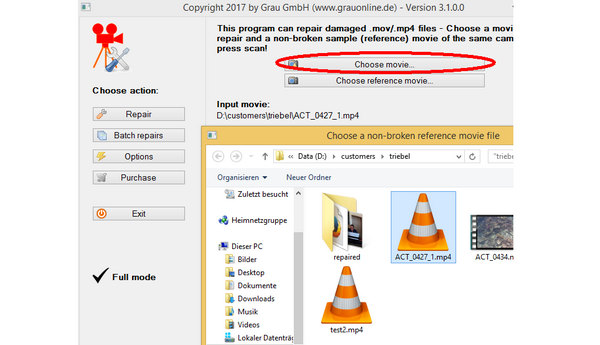
Dette videoreparasjonsverktøyet på PC har mange praktiske funksjoner. Den lar deg fikse flere videoer i en batch. Den støtter også mange kameraenheter, noe som betyr at den kan fikse en skadet video til mange kameraformater, som Sony, Yuneec Typhoon, Nikon og iOS/Android-telefonkameraer.
9. Online Converter
Som et online videoreparasjonsverktøy har Online Converter en utdatert nettside med minimale dekorasjoner. Det betyr imidlertid at du ikke vil bruke mye tid på å laste opp og behandle et videofiksingsprosjekt. Den støtter noen få videofiler som MP4, MOV og 3GP, den vil ikke overskrive den originale ødelagte videofilen, men viser den reparerte videoen på en ny side med nedlastingslenken.
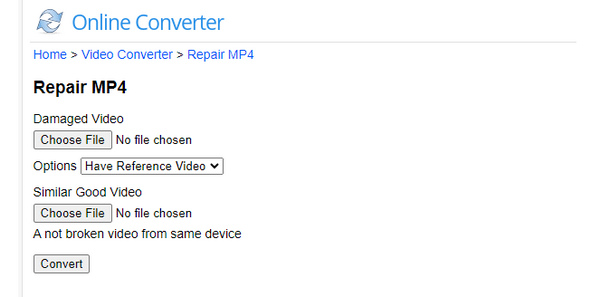
Men du bør vite at dette videoreparasjonsverktøyet på nettet bare lar deg laste opp en videofil med maksimalt 200 MB størrelse. Derfor er det kanskje ikke overbevisende nok når du skal reparere en video av høy kvalitet.
10. MP4Fix på Android
MP4Fix er et populært og overbevisende videoreparasjonsverktøy på Android. Du kan fikse alle ødelagte videoer, enten de er tatt med telefonen eller overført fra en datamaskin eller digitalkamera. Den støtter flere videoformater og kodeker. Du må velge en ødelagt video og en ikke-ødelagt video som prøver, så vil denne videoreparasjonsappen på Android reparere den raskt.
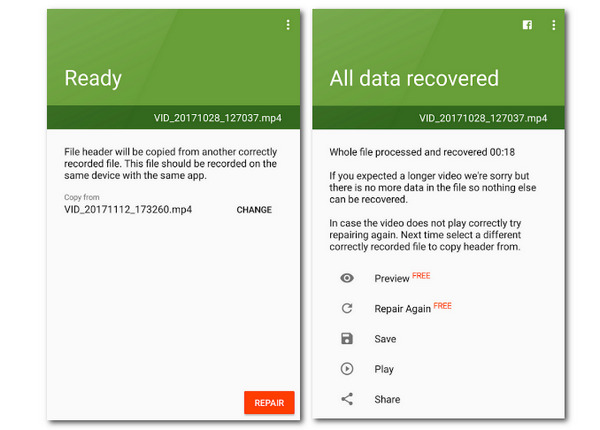
Det enkle grensesnittet lar deg enkelt finne de ønskede videoene. Når den er ferdig fikset, kan du forhåndsvise og laste ned den korrigerte videoen. Dessuten lar dette videoreparasjonsverktøyet deg dele den korrigerte videoen med andre apper som sosiale medier, redigeringsapper, kontakter osv.
Vanlige spørsmål om Video Fixer
Kan en videofikser fikse eventuelle problemer med en video?
Nei, det kan det ikke. Videoreparasjonsprogramvare kan bare fikse problemene som oppstår mens du spiller eller overfører. Hvis du forkaster en del av en video ved et uhell, kan ikke et videoreparasjonsverktøy fikse slike problemer.
Hvorfor får videoen min en mindre størrelse etter at jeg fikser den?
Det er fordi formatet på eksempelvideoen du legger til har en mindre størrelse. For eksempel har MP4-formatet en mindre størrelse sammenlignet med MOV-formatet. Derfor vil videoreparasjonsprogramvaren komprimere videoen din hvis du legger til en MP4-eksempelvideo.
Hvorfor klarer jeg ikke å fikse en video med et videoreparasjonsverktøy?
Kanskje eksempelvideoen du importerer til programmet ikke kan hjelpe med å fikse den ødelagte videoen din. For eksempel, hvis den ødelagte videoen ikke har lyd, bør du legge til en video med lyd til videoreparasjonsverktøyet ditt, ellers kan den ikke fikse det tilsvarende problemet.
konklusjonen
Basert på anbefalingen ovenfor kan du velge den mest passende verktøy for videoreparasjon for å hjelpe deg med å fikse videofiler. For kun å fikse videoinnholdet, kan du prøve Tipard Video Converter Ultimate direkte. Hvis du har mange videoer å reparere, kan du bruke All Video Fixer for å fikse dem i grupper. Hvis den skadede videoen er stor, Tipard FixMP4 er et bedre valg. Du kan velge Meteorite når du trenger å reparere en MKV-fil. Når det gjelder AVI eller MPGE4 (MP4- og MOV-filer), kan du bruke Digital Video Repair i stedet. Alle disse videoreparasjonsverktøyene vil gi en jevn opplevelse, slik at du kan se videoene dine på datamaskinen uten bekymringer lenger.







